Программы ABBYY для сканирования
сохранение)
Шаг 3 (сохранение)
Для сохранения файла нажмите на значок


После чего отмечаем: сохранять страницы "Вместе". Если у вас полная версия программы (дистрибутив более 40Mb), то возможно распознавание текста, для этого поставьте галочку рядом с "OCR" (распознавание текста, точнее вставка текстового слоя можно привести и с помощью программы DjvuOCR, которая работает в комплексе с программой ABBYY FineReader 7). Далее распознавание документа будет расмотренно более подробно в шаге 4.
.
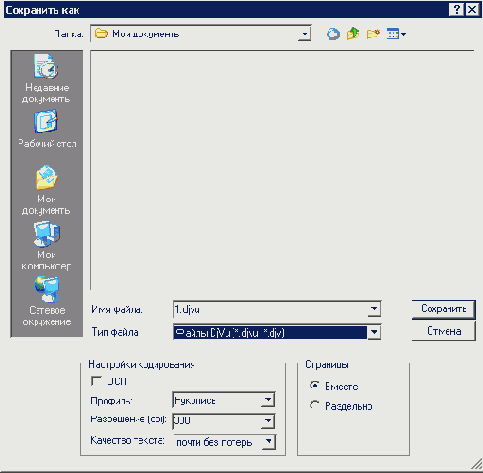
Профиль сохранения:
Названия профиля говорит о его назначении, поэтому особой трудности вызнать это не должно. Но при неправильном выборе можно получить исходный файл плохого качества или большего размера.
Например:
"Нормальный" - в большинстве случаев можно использовать его (в основном для книг, для рукописи использовать не рекомендуется)
"Черно-белый" - выбирайте, если материал хорошего качества, и большая часть - книжный текст (рекомендуется для книг и различный буклетов)
"Рукопись" - подходит для лекций и др.
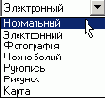
Разрешение
Чем выше разрешение, тем лучше исходный текст, рекомендуется выбирать 600 dpi (несмотря на то, что сканирование шло при 300 dpi).
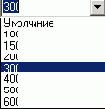
Качество текста
В большинстве случаев лучше выбирать "почти без потерь" (если текст в исходном файле получится неудовлетворительного качества, то установите сохранение "без потерь"). Но если вы собираетесь переслать текст, например, для предварительного ознакомления, то можно поставить качество с большими потерями.
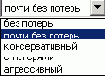
Пример файлов (профиль сохранения: черно-белый, качество текста: почти без потерь): 300 dpi и при 600 dpi. Как видно из примера файл с разрешением 600dpi по качеству лечше чем 300dpi, к тому же файл с 600dpi занимает место меньше чем другой (примеры этих файлов).